Ebben a tutorialban megtanulod, hogyan tudsz Shopify-on automatikusan termékeket hozzáadni az oldalad főoldalához. A termékkategóriák megfelelő beállítása és a terméklisták hatékony kezelése jelentős hatással lehet az online áruházad felhasználói élményére. Lássuk lépésről lépésre a folyamatot.
Legfontosabb megállapítások
- Megtanulod, hogyan tudsz kategóriák segítségével automatikusan hozzáadni termékeket.
- A címek testreszabása és betűméretük fontos a weboldal vizuális megjelenéséhez is.
- Lehetőség van termékekhez specifikus címkéket használni az automatizálás vezérlésére.
Lépésről lépésre útmutatás
Bevezetés és oldal testreszabása
Kezd el a Shopify weboldalad főoldalát megnyitni. A funkcióbeállításokat az oldal aljára görgetve érheted el. Kattints a kis címre az oldal személyre szabásához. Mutassam meg a következő lépést.
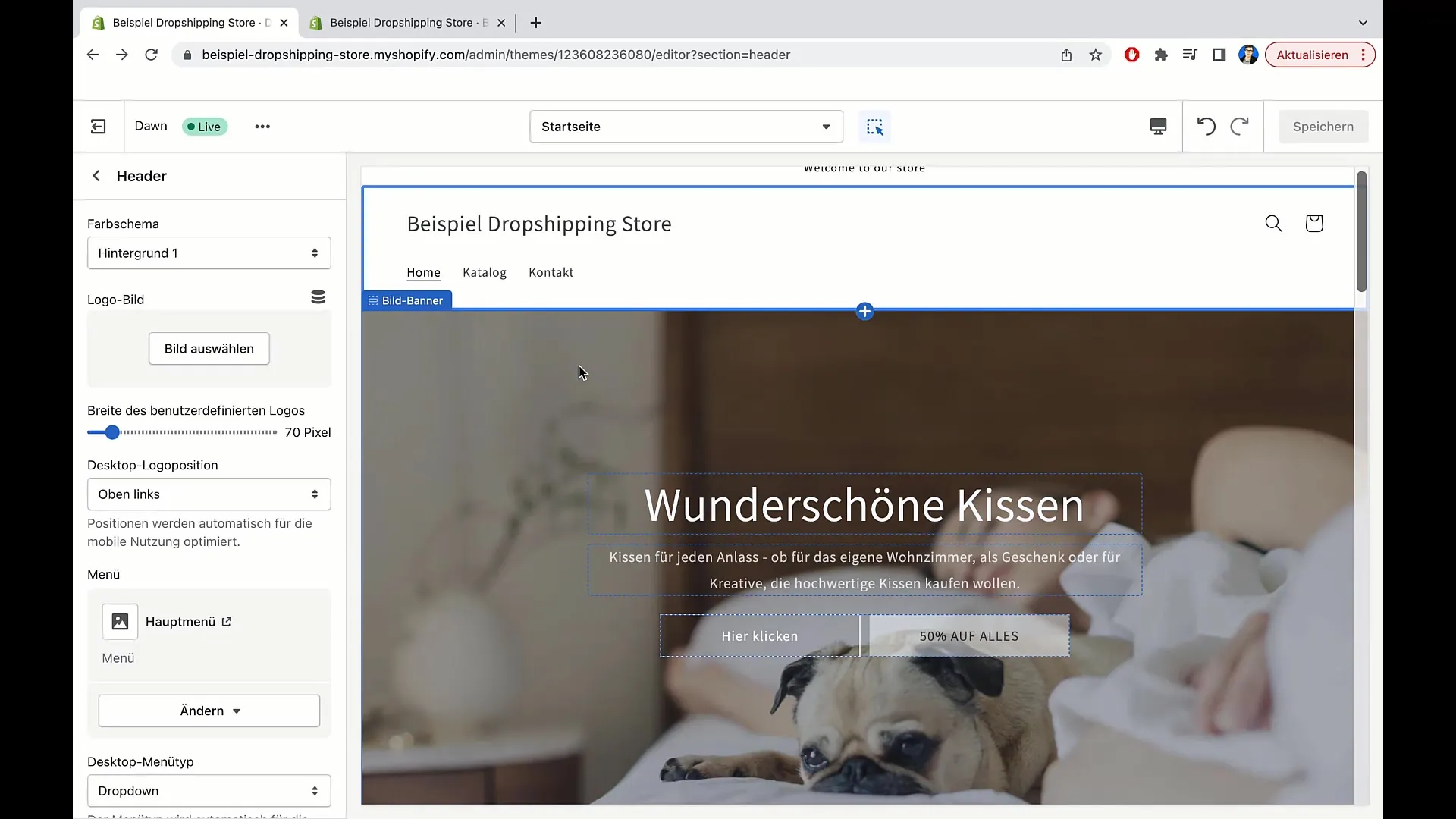
Most lehetőséged van ezen a területen lévő szöveget szerkeszteni. Hozzáadhatsz egy bevezető leírást, például "Az alábbi termékeket árusítjuk". Ez előzetes várakozásokat kelt a vásárlókban és áttekintést ad a kínálathoz.
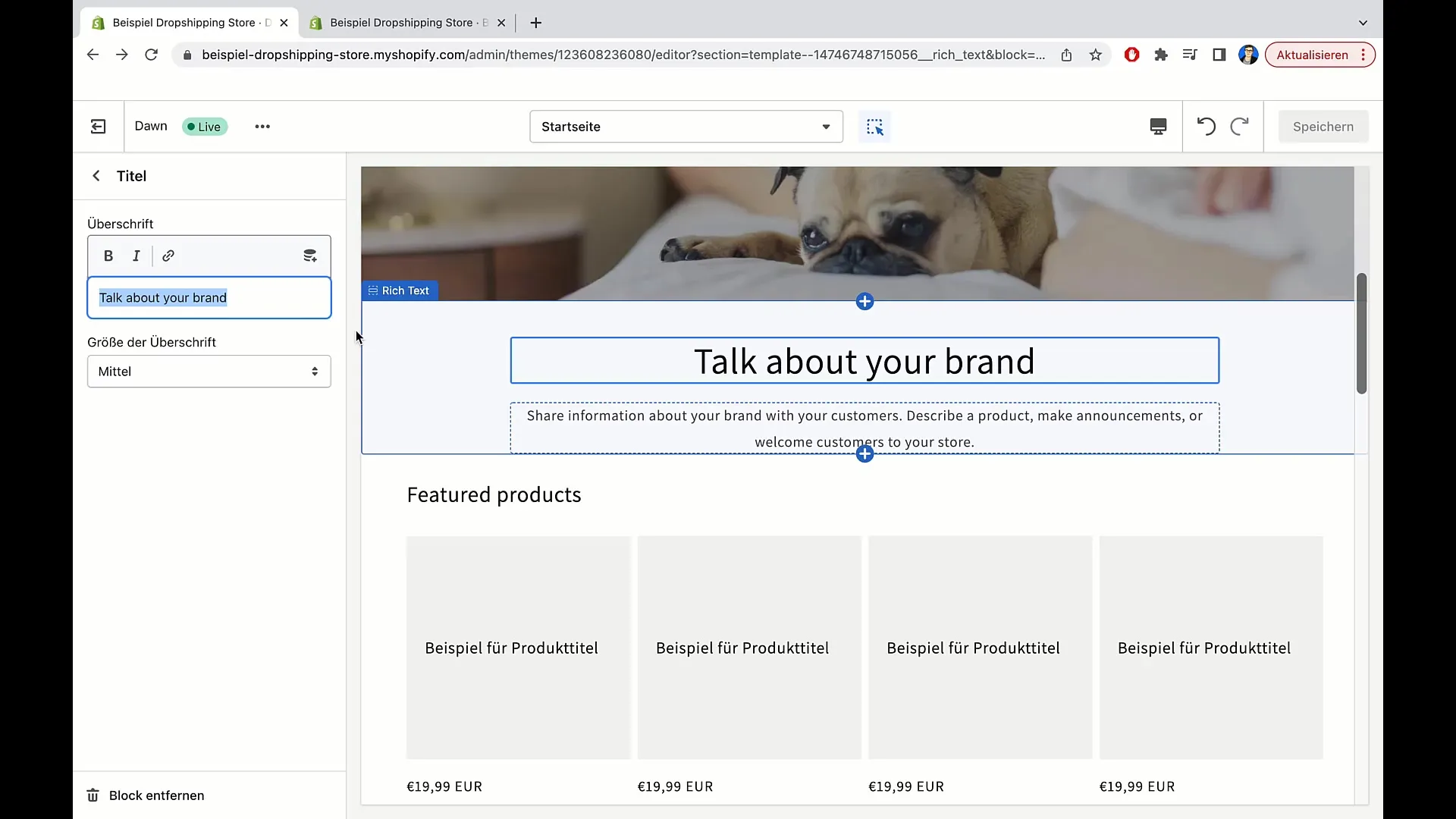
A prezentáció javítása érdekében módosíthatod a címsor méretét. Elérhetők lehetőségek, mint kicsi, közepes, nagy és extra nagy. Miután kiválasztottad a megfelelő méretet, a szöveg jobban olvashatóvá válik. Ajánlom, hogy közepes méretre állítsd be.
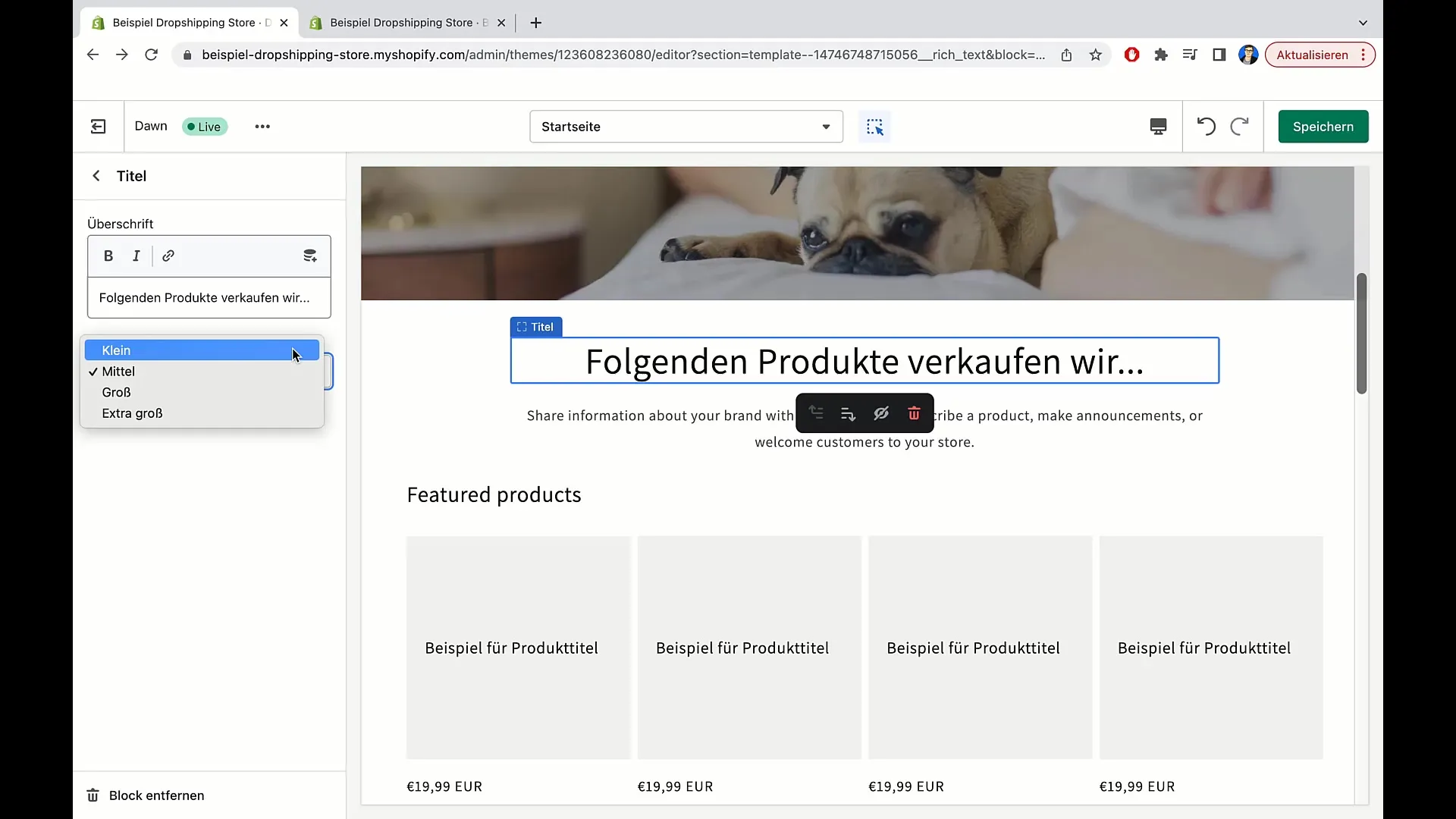
Az aláírásnál hozzáadhatsz további szöveget is, például információkat a termékeidről. Fogalmazz meg egy rövid leírást, mint például "Már évek óta magas minőségű párna és dekorációs anyagokat árusítunk". Az ilyen információk segíthetnek kapcsolatot teremteni a vásárlóiddal.
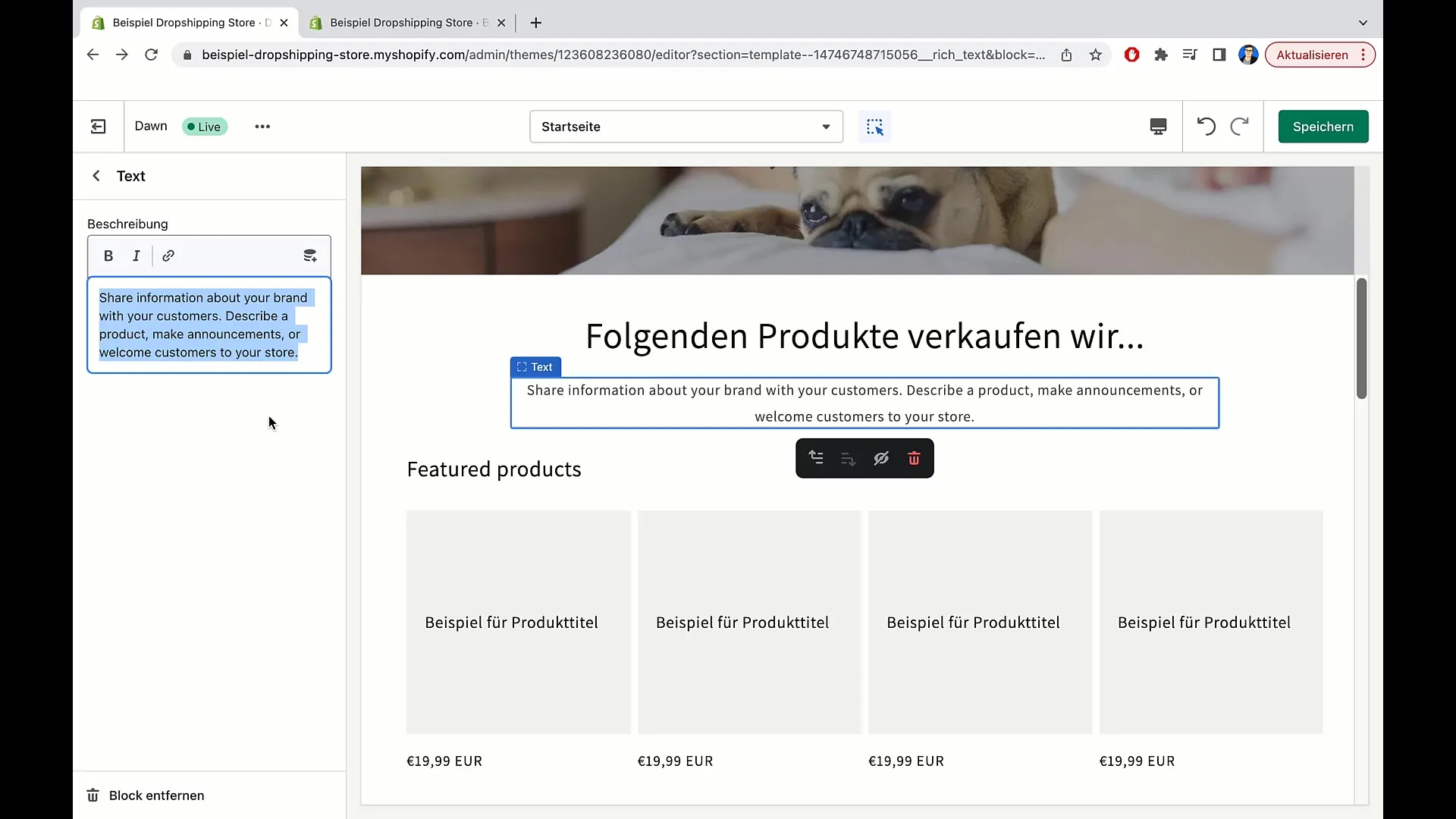
Kategóriák és termékek hozzáadása
Amikor lefelé görgetsz, elérsz a kiemelt kategóriákhoz és termékekhez. Hogy termékeket adj hozzá ebbe a területbe, fontos először egy címsort hozzáadni. Itt ajánlom a "Termékek áttekintése" címsort. Ez a címsor segíti a felhasználókat az oldal áttekinthetőségének fenntartásában.
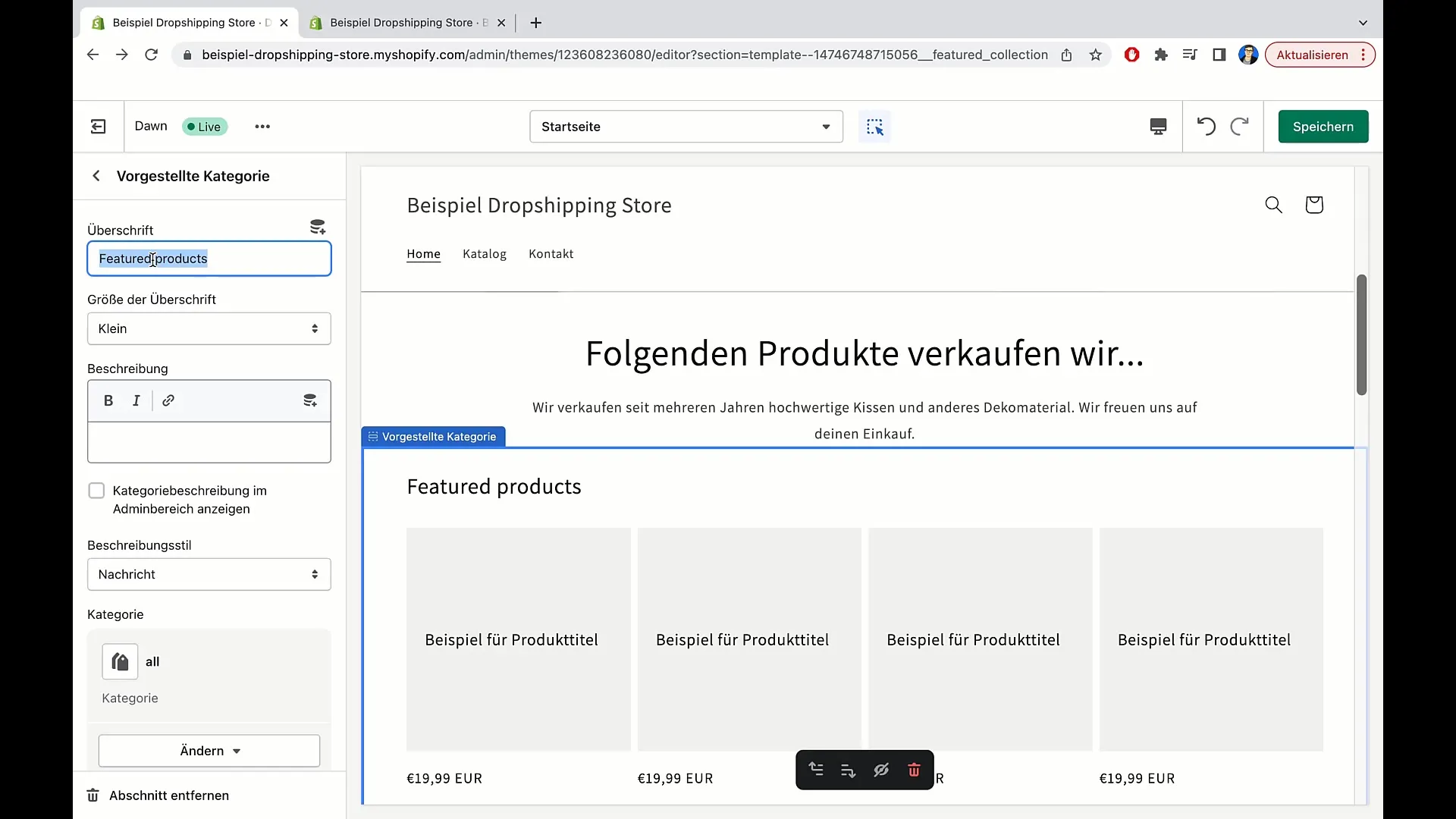
Választhatsz egy leírást is ennek a címsornak aláadásához. Ha viszont úgy érzed, hogy ez nem szükséges, akkor hagyd el. Minden részletet olyan módon válassz, hogy támogassa a felhasználói élményt.
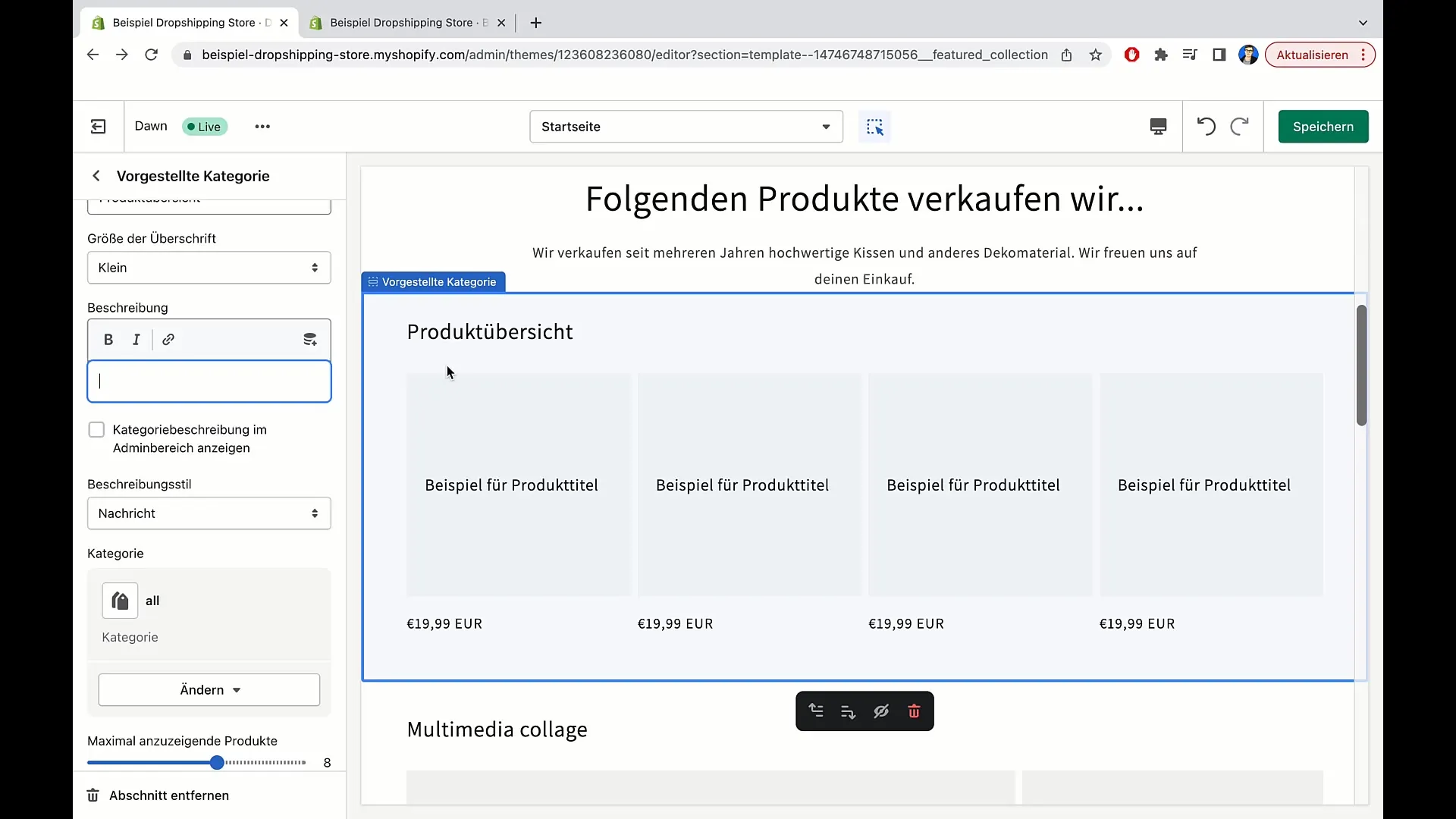
Kategóriák és alkategóriák beállítása
A következő lépés az, hogy kezeld a specifikus termékkategóriákat. Hogy termékeket egy kategóriába tegyél, kattints "Kategória módosítása"-ra. Végignézheted az összes terméket az áruházadban és becsoportosíthatod a kívánt termékeket különleges kategóriákba.
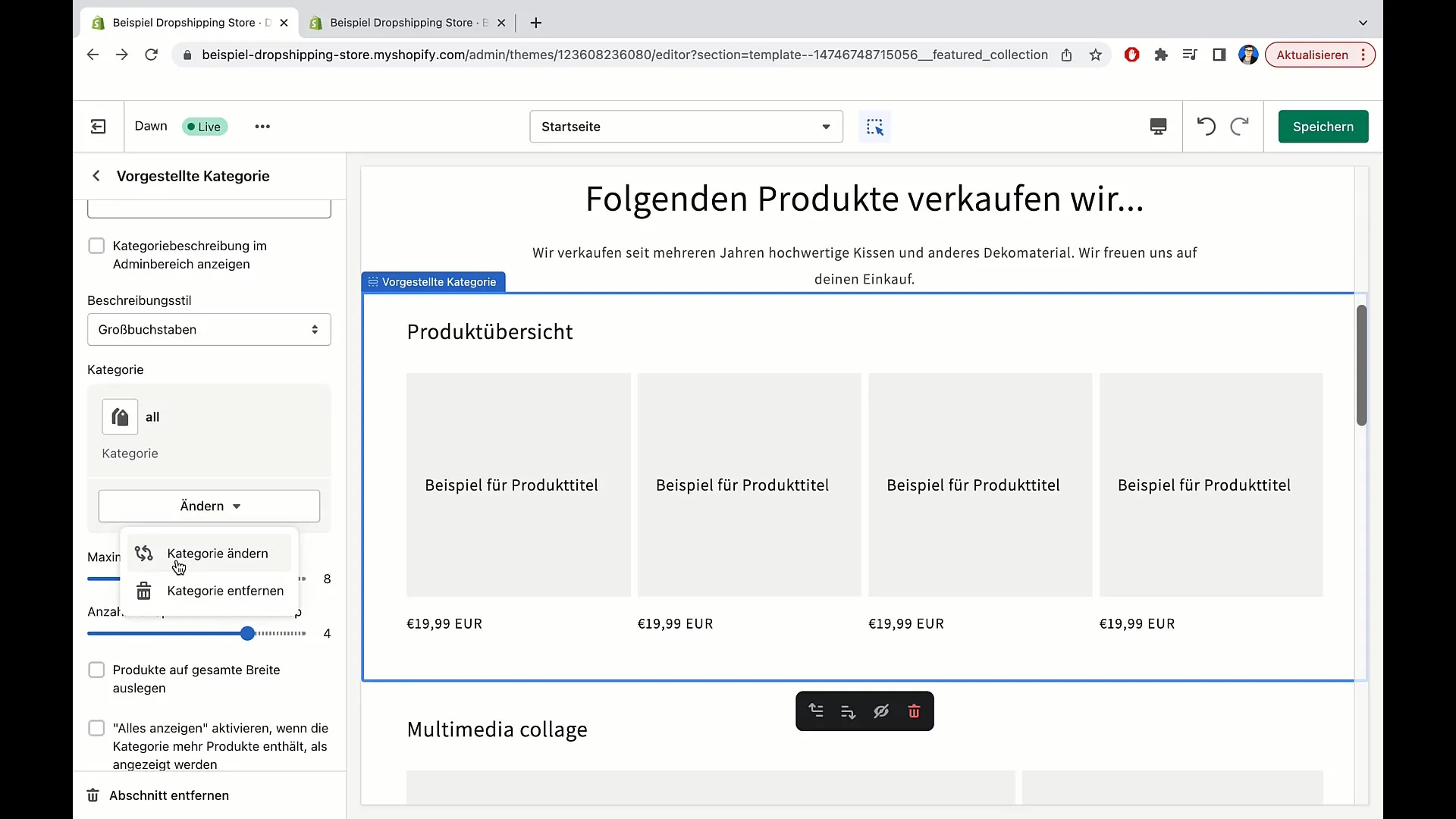
Ha új kategóriát szeretnél létrehozni, menj a "Kategória létrehozása"-hoz, és add meg a címet valamint egy leírást. Ajánlott világos kifejezéseket használni, például "Párnák" vagy specifikus termékcsoportokat, hogy megkönnyítsd a keresést.
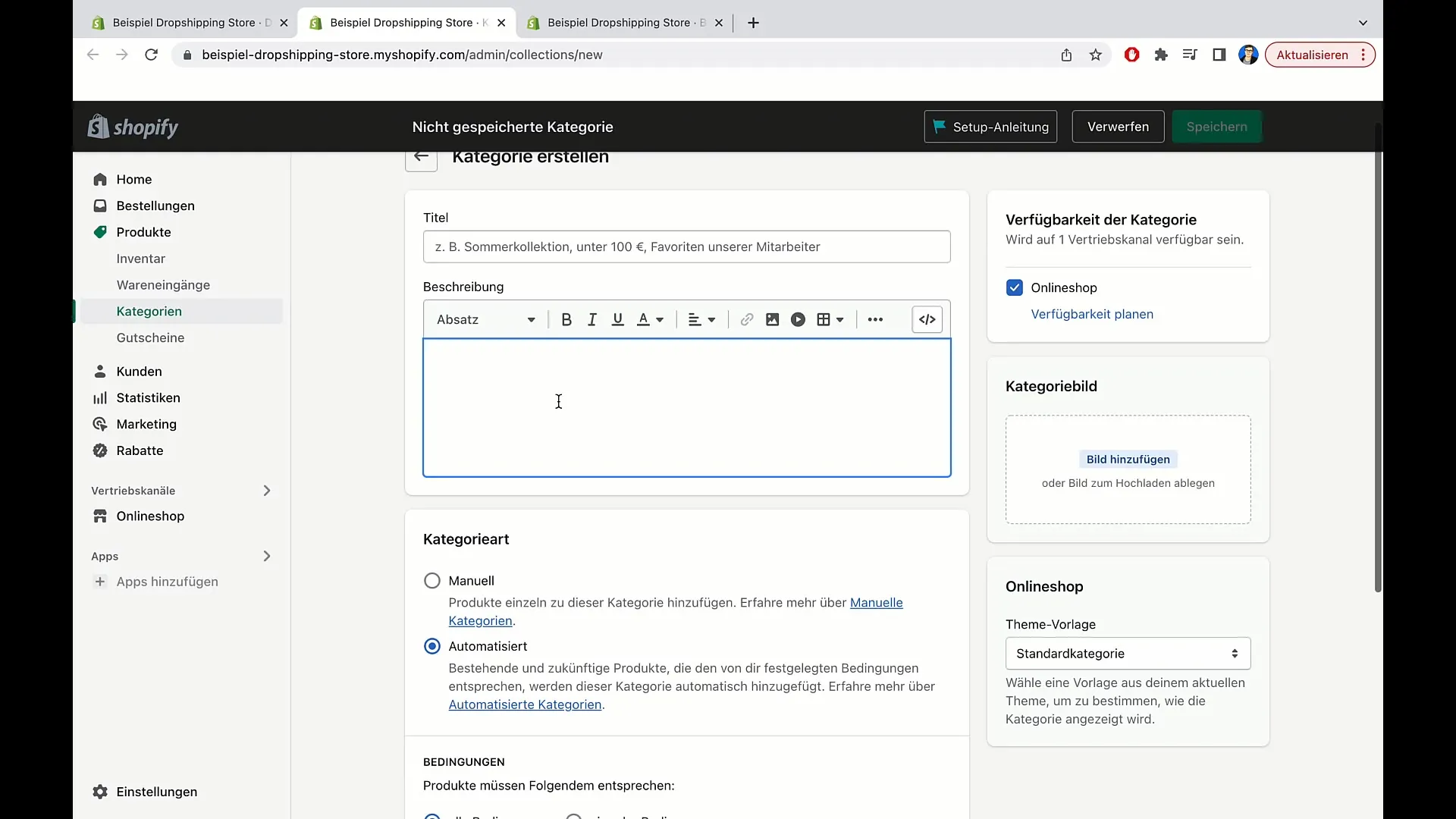
A kategorizálási folyamatban alkalmazz automatizálásokat a termékek gyorsabb csoportosítására. Határozz meg feltételeket úgy, hogy címkéket definiálsz. Például, ha egy terméknek van "Párna" címkéje, automatikusan a megfelelő kategóriába kerül. Az ilyen beállítások időt takarítanak meg és hatékonyabbá teszik az adminisztrációdat.
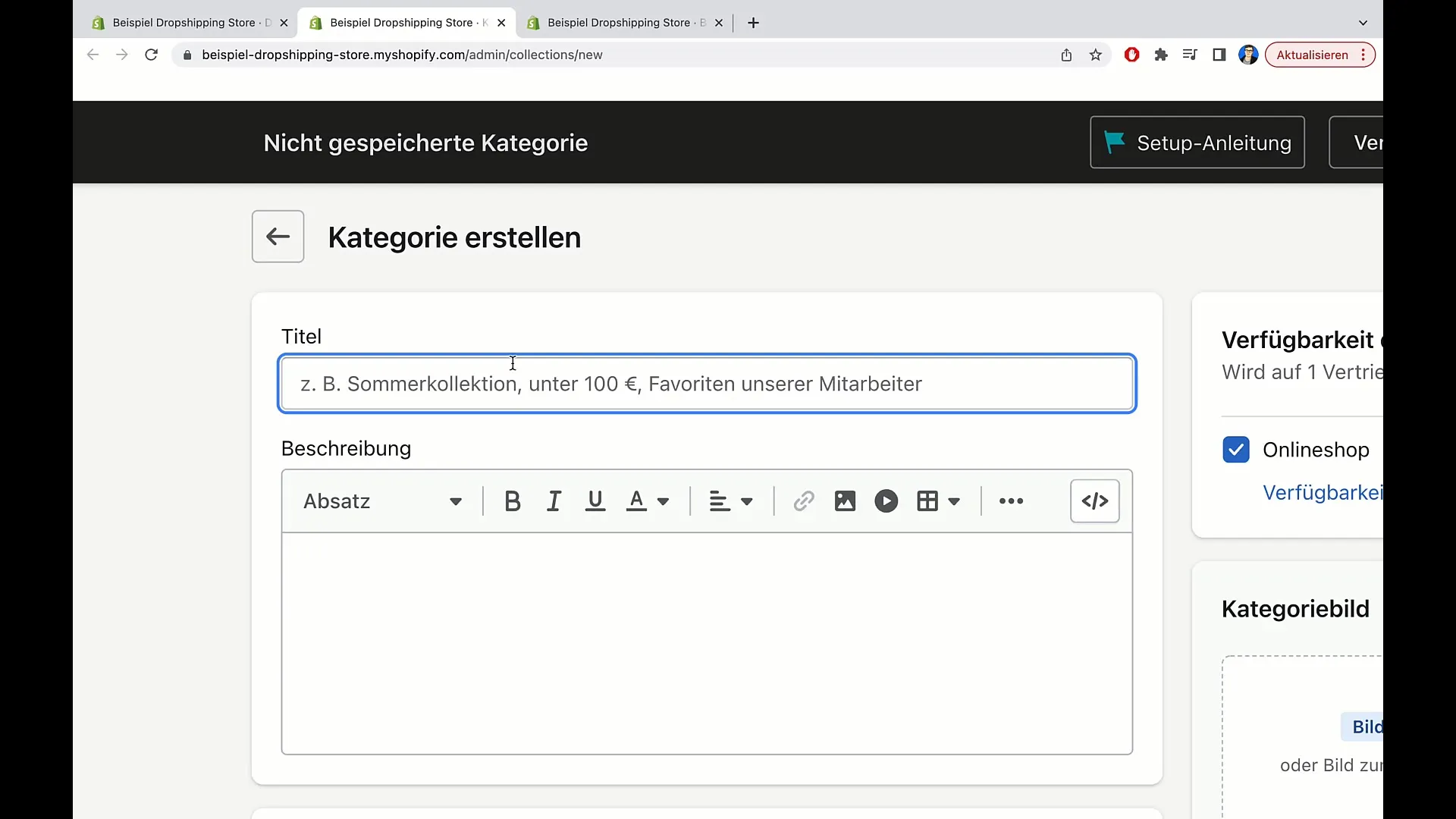
Amint minden beállítást elvégeztél, kattints a "Mentés" gombra. A "Párna" kategóriád mostantól léteznie kellene. Így biztosíthatod, hogy a párna termékek kiválasztása a főoldalon helyesen megjelenjen.
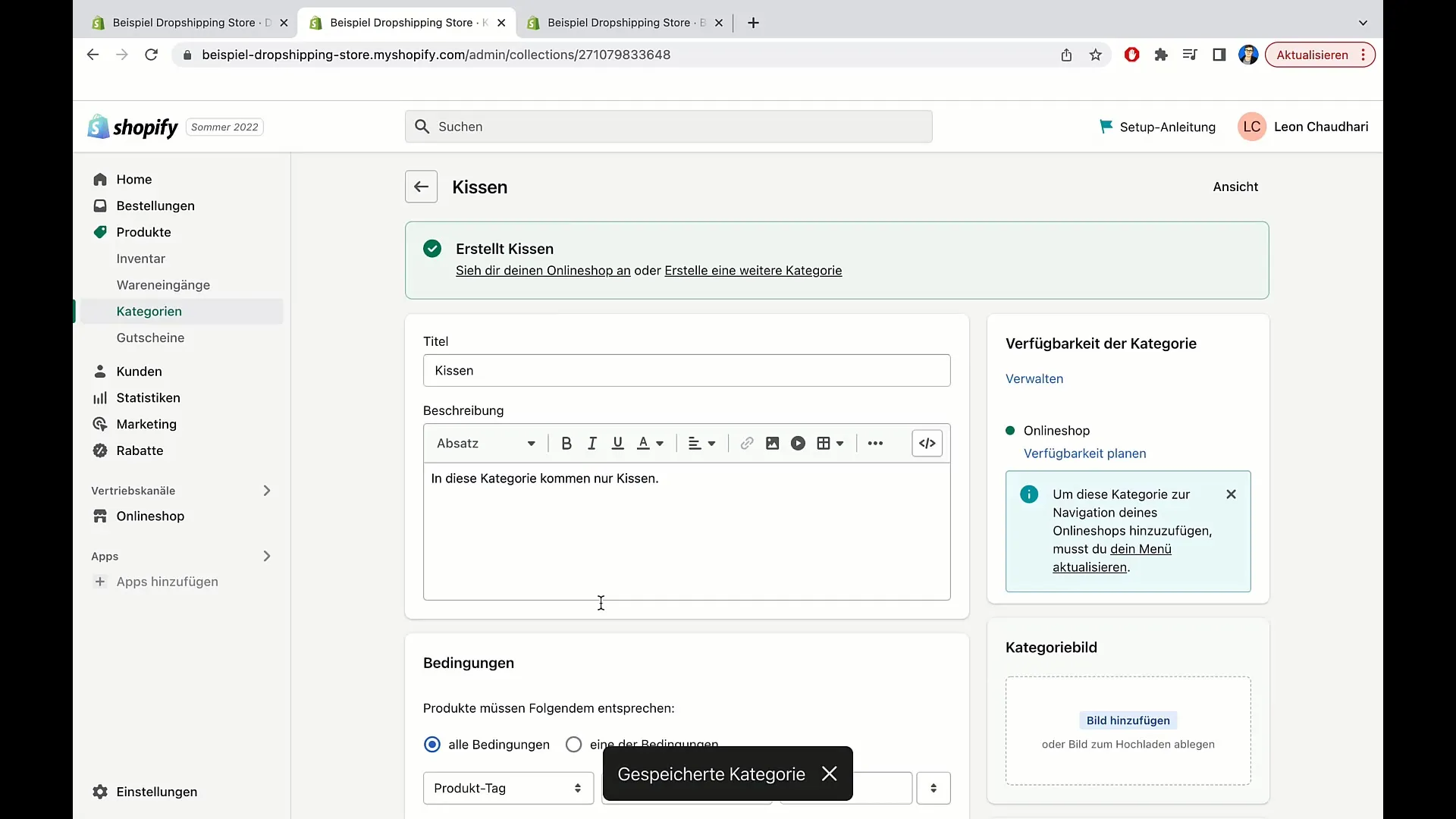
Zárás és további lépések
Az árucikkek hozzáadása után frissítse az oldalt, hogy lássa a változásokat. Most láthatja a "Párnák" kategóriát a megfelelő termékekkel. Ellenőrizze mindent, hogy megbizonyosodjon róla, hogy minden helyesen van.
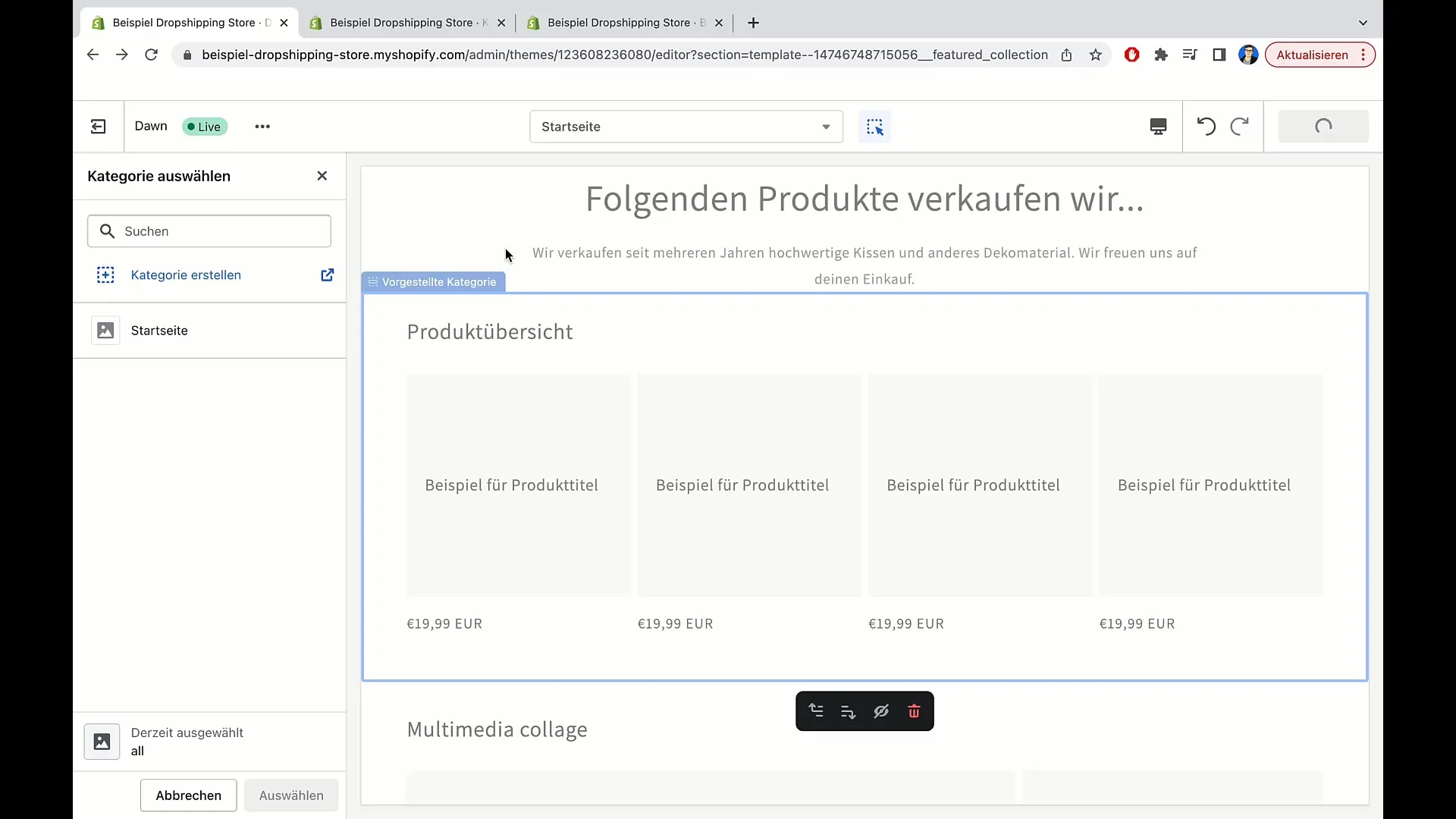
Az összetevők frissítésével jövőbeli frissítésekhez is kiváló minőségű termékeket vagy ajánlatokat, például különleges árakat is hozzáadhat a kategóriákhoz. A kategóriák rendszeres frissítése folyamatos relevanciát biztosít és friss tartalmat kínál az ügyfeleinek.
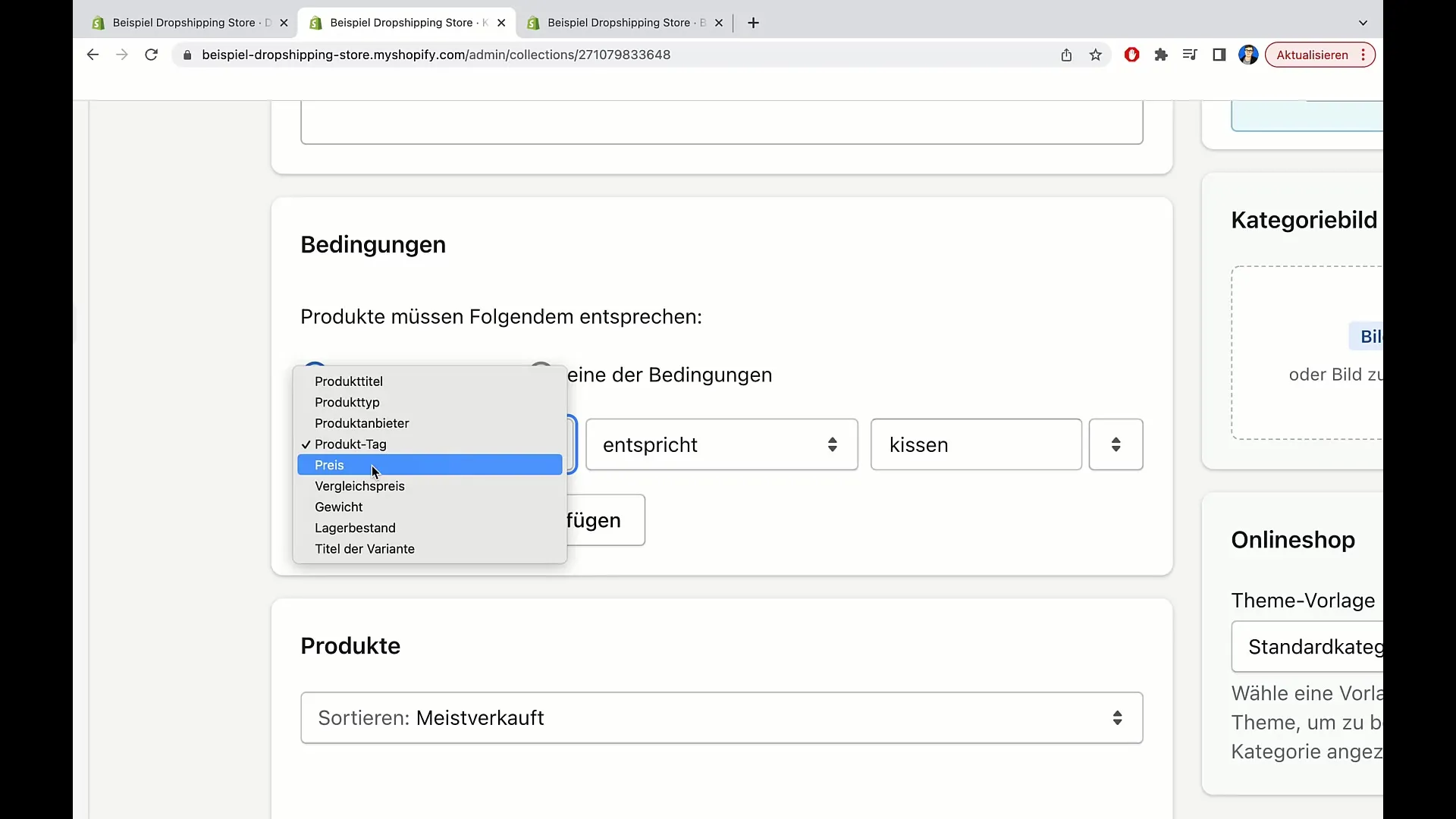
Összefoglalás
Ebben az útmutatóban megtanulta, hogyan szervezi és kategorizálja hatékonyan a termékeket a Shopifyban. A kategóriák és címkék használatának lehetővé teszi, hogy automatikusan hozzáadja a termékeket a főoldalhoz, amely jelentősen megkönnyíti a munkafolyamatot.
Gyakran Ismételt Kérdések
Hogyan adhatok hozzá terméket egy kategóriához?Az adott terméket kiválasztva és a megfelelő címkéket módosítva adhat hozzá a kategóriához.
Változtathatom később a kategóriákat?Igen, bármikor módosíthatja a kategóriákat és rendezheti az árucikkeket.
Mennyire fontos a leírás az én kategóriáimhoz?A leírás fontos lehet, de opcionális. Segít a felhasználóknak jobban megérteni az árucikkek kategóriáit.
Minden kategóriának kötelező lennie leírásnak?Nem feltétlenül, opcionálisan hozzáadhatja őket, ha hasznosnak tartja.
Plusz költségek merülnek fel a termékek hozzáadásával?Nem, a terméktípusok vagy kategóriák hozzáadása a Shopifyban nem okoz plusz költségeket.


